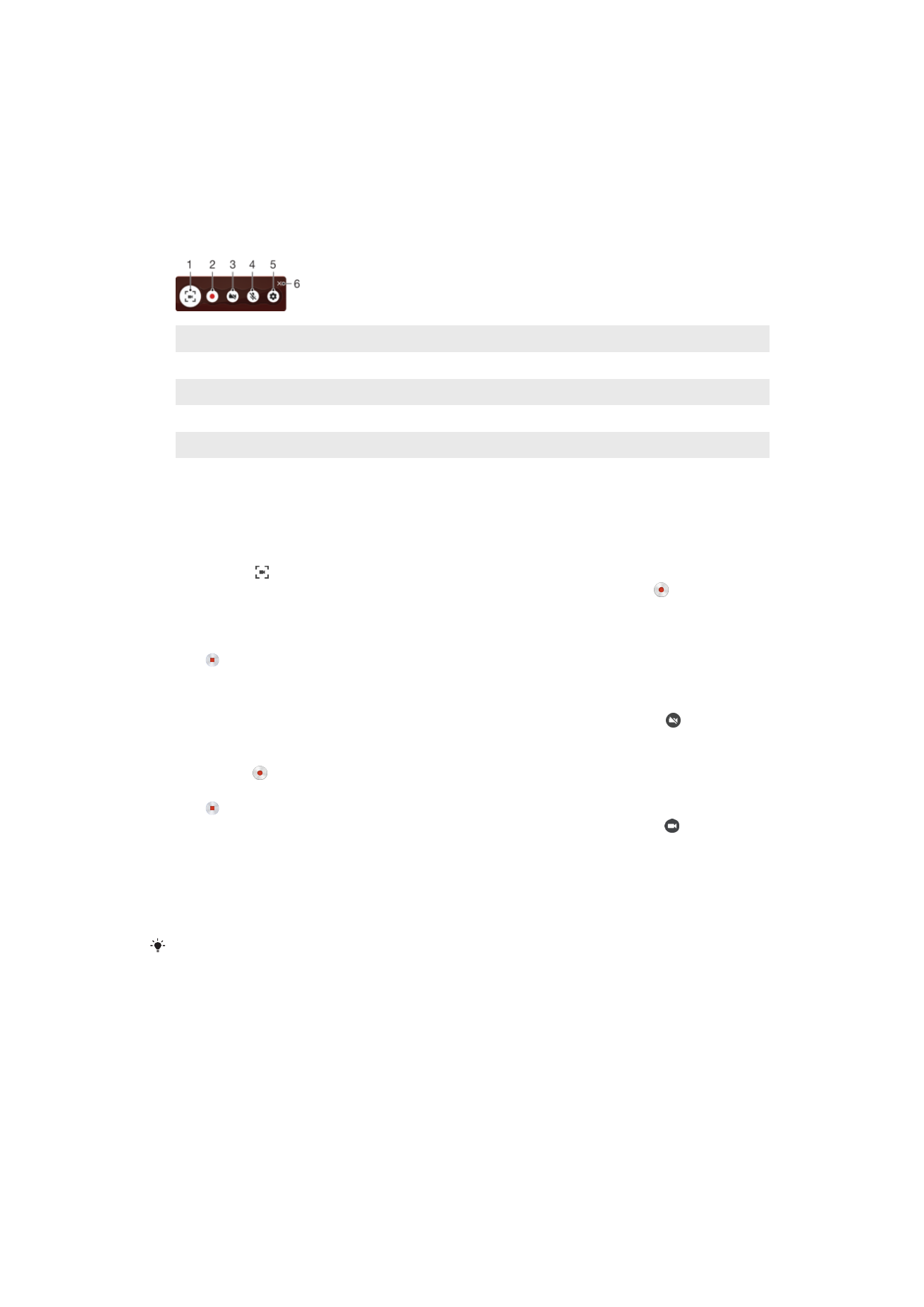
Mga Notification
Ipinapagbigay-alam sa iyo ng mga pagpapaalam ang mga pangyayari tulad ng mga
bagong mensahe at mga pagpapaalam sa kalendaryo pati na rin ang mga aktibidad na
kasalukuyang isinasagawa tulad ng pag-download ng mga file. Lumalabas ang mga
pagpapaalam sa sumusunod sa lugar:
•
Ang status bar
•
Ang Panel ng pagpapaalam
•
Ang lock screen
34
Ito ay isang internet na bersyon ng lathalang Internet. © Ilimbag lang para sa personal na gamit.
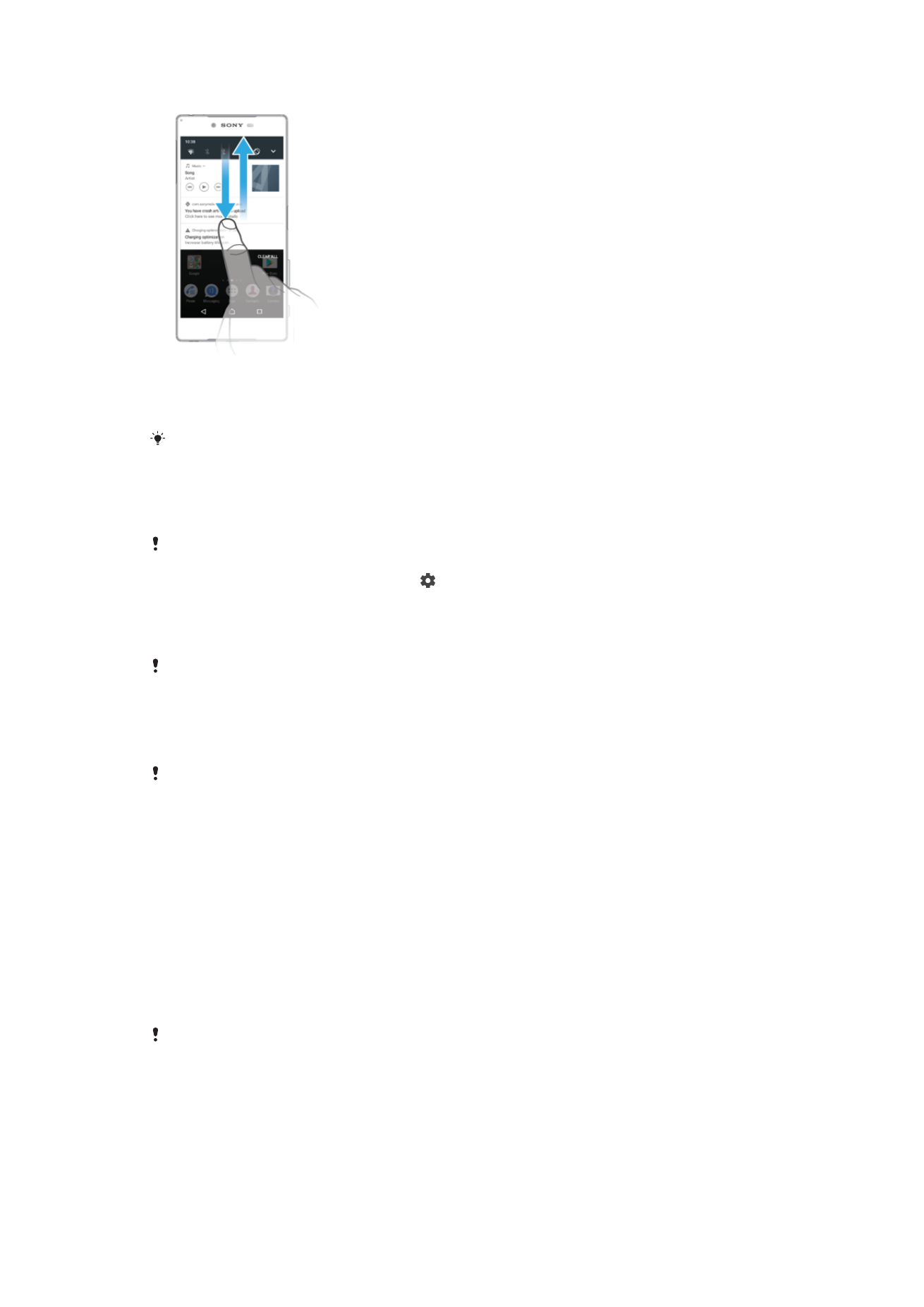
Upang buksan o isara ang panel ng Pagpapaalam
1
Upang buksan ang panel ng Pagpapaalam, i-drag pababa ang status bar, o i-
double-tap lang ito.
2
Upang isara ang panel ng Pagpapaalam, i-drag o i-flick pataas ang panel.
Matapos buksan ang Notification panel, maaari mong i-access ang panel ng Mga quick
setting sa pamamagitan ng pag-drag sa status bar pababa ulit.
Upang aksyunan ang isang notification mula sa panel ng Notification
•
Tapikin ang notification.
Maaari kang tumugon nang direkta sa chat o mga email message sa Notification panel. Para
baguhin ang mga setting para sa mga notification, mag-swipe lang pakaliwa o pakanan sa
notification, pagkatapos ay tapikin ang .
Para i-dismiss ang isang pagpapaalam mula sa panel ng Pagpapaalam
•
I-swipe ang notification pakaliwa o pakanan.
Hindi lahat ng pagpapaalam ay maaaring i-dismiss.
Upang mag-palaki ng isang pagpapaalam sa panel ng Notification
•
Tapikin lang para palawakin at tumingin ng higit pang impormasyon tungkol sa
notification nang hindi binubuksan ang app.
Hindi lahat ng pagpapaalam ay maaaring palakihin.
Upang i-clear ang lahat ng pagpapaalam mula sa panel ng Pagpapaalam
•
Tapikin ang
I-CLEAR LAHAT.
Upang aksyunan ang isang notification mula sa screen ng lock
•
Tapikin nang dalawang beses ang notification.
Para mag-dismiss ng isang notification mula sa lock screen
•
I-swipe ang notification pakaliwa o pakanan.
Upang magpalaki ng isang notification sa lock screen
•
I-drag ang pagpapaalam pababa.
Hindi lahat ng pagpapaalam ay maaaring palakihin.
35
Ito ay isang internet na bersyon ng lathalang Internet. © Ilimbag lang para sa personal na gamit.
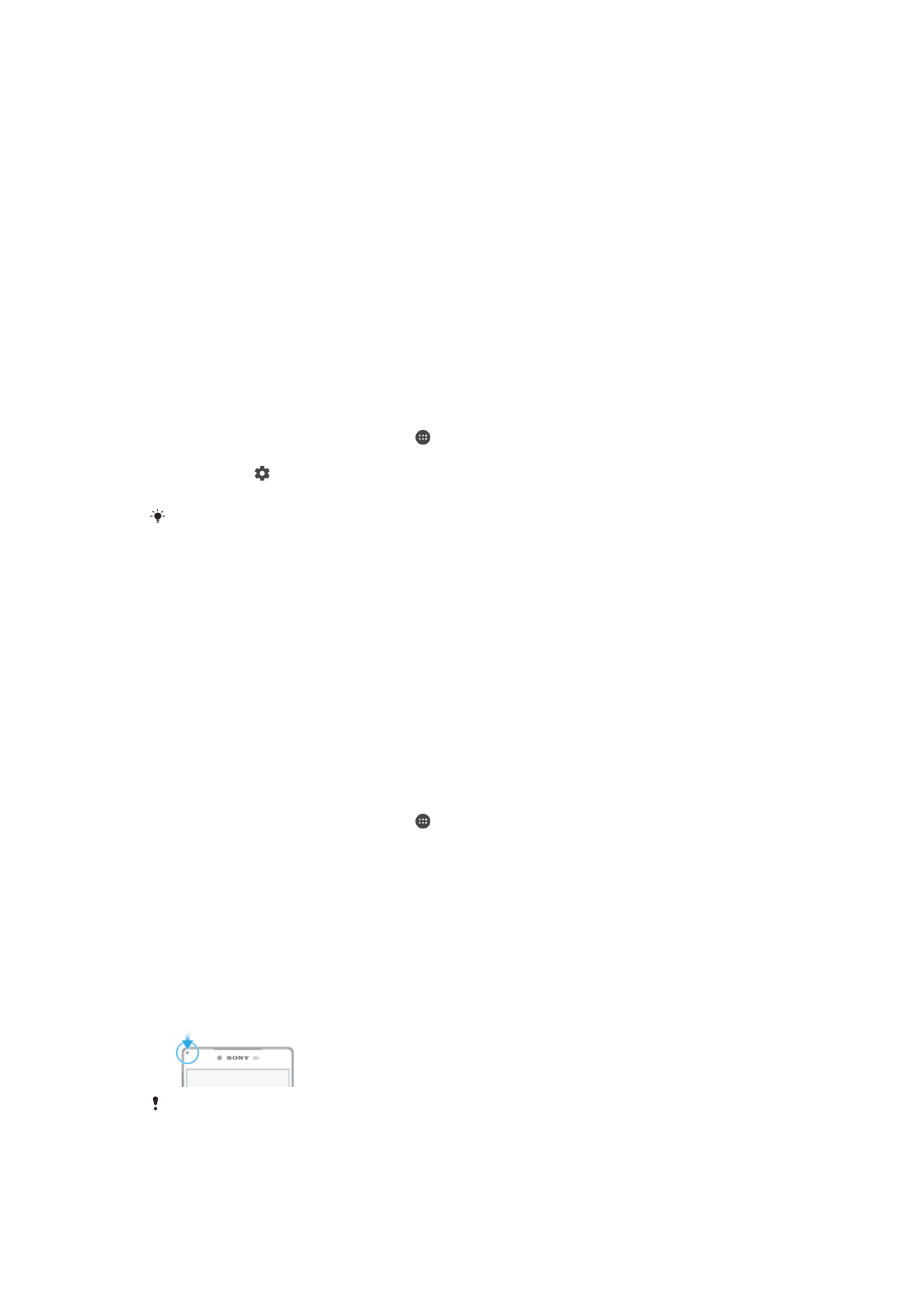
Pamamahala ng mga notification sa screen ng lock
Ipakita ang lahat ng
nilalaman ng
notification
Kunin ang lahat ng pagpapaalam sa screen ng lock. Kapag naka-on ang setting na
ito, tandaan na ang lahat ng nilalaman (kabilang ang nilalaman ng mga papasok na
email at chat) ay makikita sa iyong screen ng lock maliban kung italaga mo ang mga
nauugnay na app bilang
Magtago ng sensitibong content sa Mga notification sa app
menu ng mga setting.
Itago ang
sensitibong
nilalaman ng
notification
Dapat ay may naka-set up kang PIN, password o pattern bilang iyong screen lock
para maging available ang setting na ito. Ang
Nakatago ang mga content ay
ipinapakita sa screen ng lock kapag dumarating ang mga sensitibong pagpapaalam.
Halimbawa, makakakuha ka ng pagpapaalam para sa isang papasok na email o
chat, pero hindi makikita ang nilalaman sa iyong screen ng lock.
Ganap na huwag
magpakita ng mga
notification
Hindi ka makakakuha ng anumang mga notification sa screen ng lock.
Upang piliin ang mga notification na ipapakita sa lock screen
1
Sa iyong
Home screen, tapikin ang .
2
Hanapin at tapikin ang
Mga Setting > Mga Notification.
3
Tapikin ang , at pagkatapos ay tapikin ang
Sa lock screen.
4
Pumili ng opsyon.
Maaari kang magpanatili ng mga notification sa lock screen hanggang i-swipe mo ang mga
iyon para i-dismiss ang mga iyon. Para i-enable ang feature na ito, tapikin ang slider na
Panatilihin ang notifs sa lockscreen.
Pagtatakda ng antas ng pagpapaalam para sa isang app
I-block lahat
Huwag tumanggap ng mga notification mula sa napiling app.
Naka-off ang mga tunog at
vibration
Tumanggap ng mga notification pero walang tunog, pag-vibrate o pag-peek
sa view.
Pinipigilan ang Priyoridad lang Makatanggap ng mga pagpapaalam mula sa app na ito kahit na nakatakda
sa Priyoridad lang ang Huwag istorbohin.
Upang i-set ang lebel ng pagpapaalam para sa isang app
1
Sa iyong
Home screen, tapikin ang .
2
Hanapin at tapikin ang
Mga Setting > Mga Notification.
3
Piliin ang gustong app.
4
Tapikin ang mga slider upang i-adjust ang mga setting ng pagpapaalam ayon sa
gusto mo.
Ilaw ng notification
Ipinapaalam sa iyo ng ilaw ng notification ang tungkol sa status ng baterya at ilan pang
ibang kaganapan. Halimbawa, ang ibig sabihin ng nagfa-flash na puting ilaw ay may
bagong mensahe o di nasagot na tawag. Pinapagana bilang default ang ilaw ng
notification ngunit maaaring i-disable nang manu-mano.
Kapag naka-disable ang ilaw ng notification, umiilaw lang ito kapag may babala sa katayuan
ng baterya, halimbawa, kapag ang antas ng baterya ay bumaba sa 15 porsyento.
36
Ito ay isang internet na bersyon ng lathalang Internet. © Ilimbag lang para sa personal na gamit.
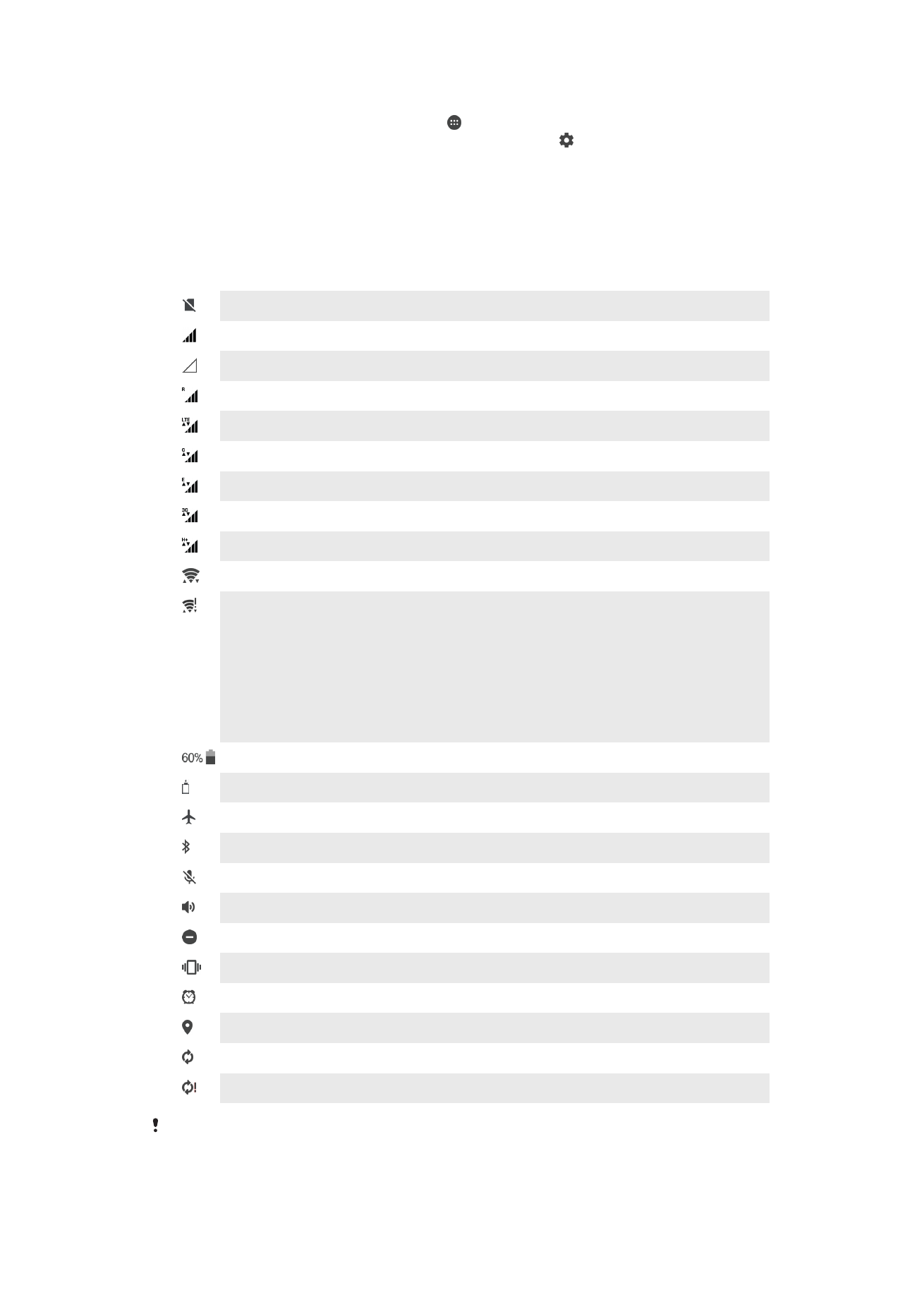
Upang i-enable o i-disable ang ilaw ng notification
1
Mula sa iyong Home screen, tapikin ang .
2
Hanapin at tapikin ang
Mga Setting > Mga Notification > .
3
Tapikin ang slider sa tabi ng
Ilaw ng pag-abiso upang i-enable o i-disable ang
function.